La console è un'interfaccia a riga di comando. In questo caso, il computer riceve istruzioni immettendo comandi di testo dalla tastiera dell'utente. La console della riga di comando è disponibile su tutte le versioni del sistema operativo Windows. La possibilità di scriverci è molto importante, perché molte funzioni di gestione del sistema operativo non sono disponibili dall'interfaccia grafica e l'unico strumento con cui è possibile utilizzare queste funzioni è la riga di comando.
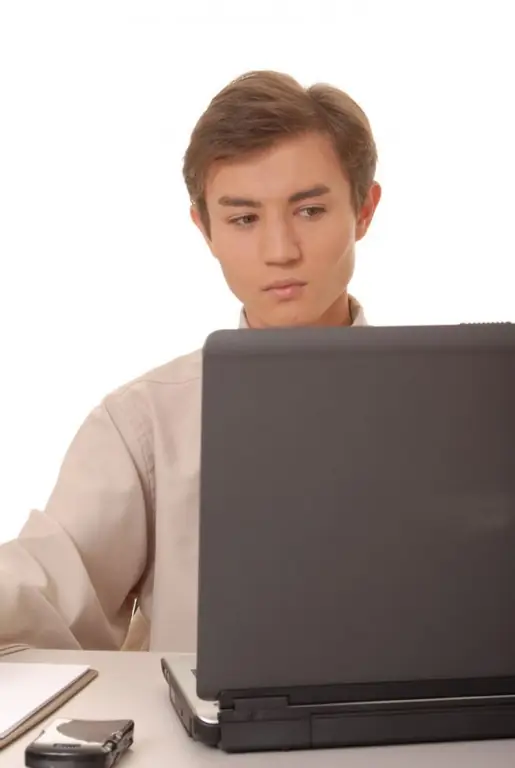
Necessario
Personal Computer
Istruzioni
Passo 1
Per visualizzare un prompt dei comandi, fai clic su Start → Esegui. Nella finestra che si apre, nella riga "Apri", inserisci il nome del programma (cmd.exe) e fai clic su OK.
Puoi chiamare la console in un altro modo. Fare clic su Start → Tutti i programmi → Accessori → Prompt dei comandi.
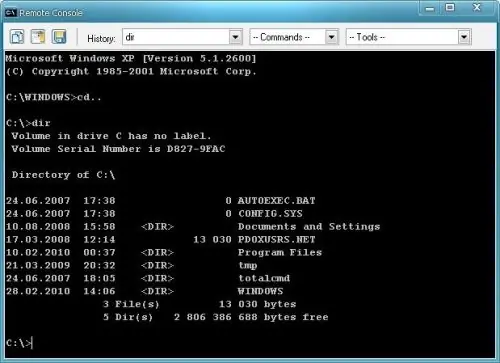
Passo 2
Personalizza la riga di comando per un'esperienza migliore. Per fare ciò, nella riga di comando, fai clic sul titolo della finestra nell'angolo in alto a sinistra. Nel menu a discesa, seleziona l'opzione "Proprietà", quindi la scheda "Generale". Nella sottosezione "Ricordare i comandi", nel campo "Dimensione buffer", inserisci 999. Ciò consentirà lo scorrimento nella finestra del prompt dei comandi. Nel campo Numero di buffer, immettere 5. Ciò aumenterà il numero di righe nella finestra del prompt dei comandi a 5000.
Passaggio 3
Nell'area "Inserisci", seleziona le caselle di controllo accanto alle opzioni "Selezione" e "Inserimento rapido". Ciò ti consentirà di copiare e incollare i dati nella console. Nelle aree Dimensioni buffer schermo e Dimensioni finestra, aumentare i valori di Altezza e Larghezza. Dopo aver inserito tutte le modifiche ai parametri, fare clic su OK.
Passaggio 4
Ora puoi usare la console. Basta digitare il nome del comando desiderato e premere Invio. Ad esempio, il comando dir elenca i file e le sottodirectory di una directory.
Passaggio 5
Per copiare il testo dalla finestra, fai clic sul titolo della console, seleziona l'opzione "Modifica" dal menu a discesa, quindi seleziona la sottosezione "Segna". Evidenzia il testo richiesto e premi Invio. Per chiudere la riga di comando (uscire dalla console), eseguire il comando exit.






